
Оглавление:
- Автор John Day [email protected].
- Public 2024-01-30 11:48.
- Последнее изменение 2025-06-01 06:10.



Эта звукореактивная брошь сделана с использованием детской игровой площадки, дешевых объемных кристаллов кварца, проволоки, картона, найденного пластика, английской булавки, иглы и нитки, горячего клея, ткани и различных инструментов. Это прототип или первый набросок этой конструкции.
Наличие определенного уровня знаний о работе с проволокой полезно, но не обязательно! Вводные знания в области программирования также могут помочь, но их легко выучить, используя экспресс-программу для игровых площадок и связанные с ней программы. Этот проект может занять от нескольких часов до нескольких дней, в зависимости от вашего метода строительства и внимания к деталям.
Запасы
Playground Circuit Express с аккумулятором и кабелем USB
Кристаллы кварца
- Ювелирная проволока (подойдет любой цвет, придерживайтесь калибра, который вам легко подойдет! Я использовал калибр 20)
картон
- Найден прозрачный пластик (я использовал крышку от банки из-под кофе)
Английская булавка
- Ткань (на ваш выбор - использовала старую черную футболку)
Термоклеевой пистолет и клеевые стержни
Ножницы
карандаш
Шарпи
Плоскогубцы и кусачки
- Дополнительно: игла и нить
- Дополнительно: двусторонняя липучка.
Шаг 1: Измерьте размер

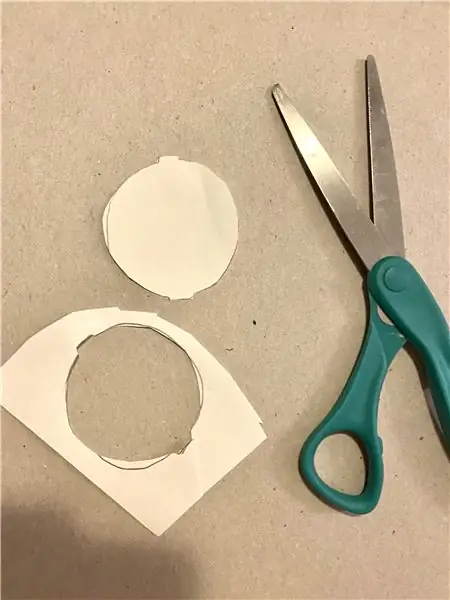
На листе бумаги или картона начертите трассу Playground Circuit Express. Вырежьте это. Теперь у вас есть шаблон для использования при создании своей структуры. Положите Circuit Express в безопасное место!
Шаг 2: Создайте брошь
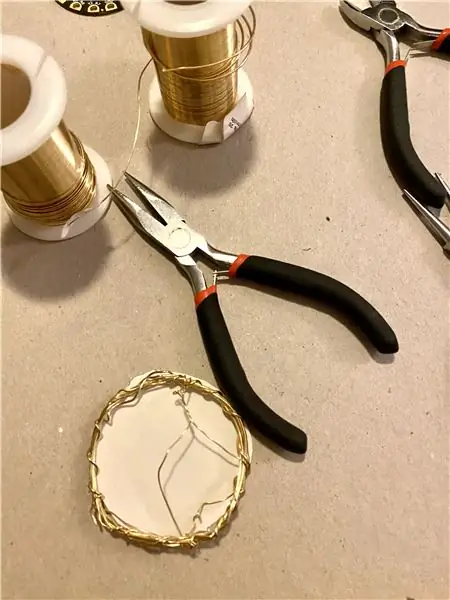


Отрежьте длинную проволоку и начните сворачивать ее в пяльцы, используя бумажный шаблон в качестве ориентира для выбора размера. Вы хотите, чтобы он был немного больше шаблона. Затем начните наращивать проволоку с одной стороны в форме купола. Следите за тем, где подойдут кристаллы, но убедитесь, что они направлены только вверх (оставьте место для контура игровой площадки, чтобы он все еще помещался под ним)!
Начните размещать точки кристалла, используя проволоку, чтобы обернуть их вокруг и соединить. Не стесняйтесь закрепить некоторые на месте горячим клеем. Продолжайте, пока кварц не покроет структуру, и вы не будете удовлетворены составом.
Шаг 3. Создайте основу


Используя найденный прозрачный пластик, обведите свой шаблон острием. Вырежьте ее ножницами и прикрепите к задней части броши горячим клеем.
Шаг 4: Создайте свой держатель схемы
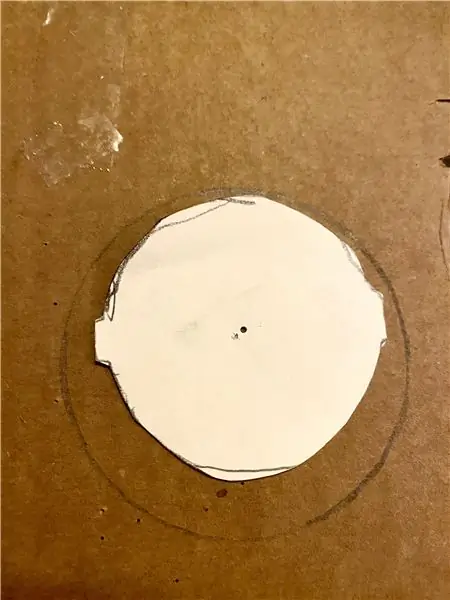


Возьмите этот шаблон еще раз! Обведите его на куске картона, но не забудьте оставить примерно 1/4 дюйма вокруг шаблона со всех сторон. Вырежьте его и обведите еще несколько раз на картоне (не менее пяти).
Склейте вместе три картонных кружка.
Возьмите дополнительные круги и разрежьте их пополам. Ножницами вырежьте «губу» (как показано на фото) и склейте 2-3 из них на одной стороне картонной формы. У вас должен получиться толстый картонный круг, который будет эффективно «удерживать» вашу схему.
Шаг 5: Присоединяйтесь


Используя ткань по вашему выбору и выбранный вами метод (горячий клей, иголка и нить), «обейте» свою картонную структуру. Обязательно вдавите ткань в «губу».
После прикрепления ткани используйте горячий клей (и / или снова иголку и нитку), чтобы прикрепить кристаллическую структуру к выступающей кромке. Он должен сидеть надежно, с открытым зазором, чтобы в него вписался экспресс для игровой площадки. Затем приклейте английскую булавку (или булавочную насадку) к задней части броши.
Шаг 6: Проверьте соответствие


Теперь ваша брошь должна быть собрана. Проверьте, подходит ли ваша детская игровая площадка экспресс к вашей брошке. Он должен плотно прилегать и держаться. Если она немного болтается и пытается выскользнуть, поместите небольшой кусок липкой ленты на заднюю часть PCE, а другой кусок - на внутреннюю часть отверстия вашей броши.
Шаг 7: Код
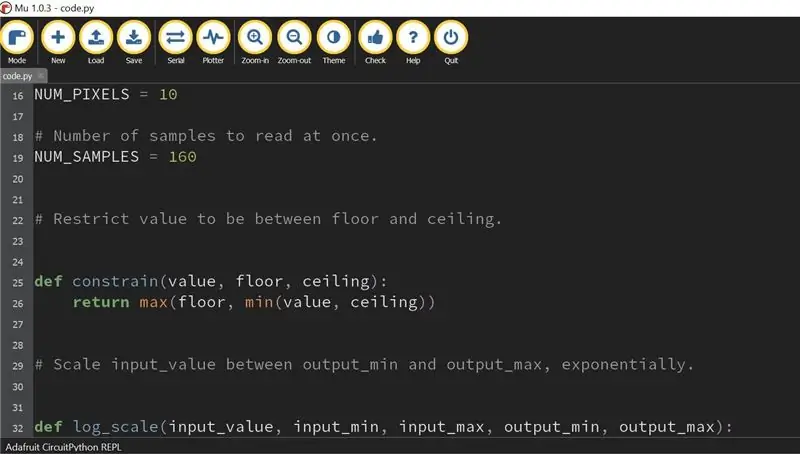

- Перейти на:
- Установите правильную установку для вашей системы
- Найдите и запустите приложение "Му"
- Подключите вашу игровую площадку Circuit Express
Приложение должно распознавать ваш ввод и автоматически передавать код на ваш компьютер.
- Возьми код! Код, который я заимствовал и немного отредактировал, взят из Adafruit и MIT.
Вы можете поиграть с цветами и т. Д.! ИЛИ - создайте свой собственный код, перейдя по ссылке: MakeCode
Вот код, который я использовал, если вы предпочитаете просто скопировать и вставить напрямую:
import arrayimport math import audiobusio import board import neopixel # Экспоненциальный коэффициент масштабирования. # Вероятно, должно быть в диапазоне -10.. 10, чтобы быть разумным. CURVE = 2 SCALE_EXPONENT = math.pow (10, CURVE * -0.1) PEAK_COLOR = (100, 0, 255) NUM_PIXELS = 10 # Количество выборок для одновременного чтения. NUM_SAMPLES = 160 # Ограничить значение между полом и потолком. def constrain (value, floor, потолок): return max (floor, min (value, потолок)) # Масштабировать input_value между output_min и output_max, экспоненциально. def log_scale (input_value, input_min, input_max, output_min, output_max): normalized_input_value = (input_value - input_min) / (input_max - input_min) return output_min + / math.pow (normalized_input_value, SCALE_EXPONENT) * (output_max) * (output_max) смещение до вычисления RMS. def normalized_rms (values): minbuf = int (mean (values)) samples_sum = sum (float (sample - minbuf) * (sample - minbuf) for sample in values) return math.sqrt (samples_sum / len (values)) def mean (values): return sum (values) / len (values) def volume_color (volume): return 200, volume * (255 // NUM_PIXELS), 0 # Основная программа # Настройте NeoPixels и выключите их все. пикселей = neopixel. NeoPixel (board. NEOPIXEL, NUM_PIXELS, яркость = 0,1, auto_write = False) pixels.fill (0) pixels.show ()
"" "# Для CircuitPython 2.x: mic = audiobusio. PDMIn (board. MICROPHONE_CLOCK, board. MICROPHONE_DATA, frequency = 16000, bit_depth = 16) # Для CircuitPython 3.0 и выше" частота "теперь называется" sample_rate ". # Прокомментируйте строки выше и раскомментируйте строки ниже. "" "Mic = audiobusio. PDMIn (board. MICROPHONE_CLOCK, board. MICROPHONE_DATA, sample_rate = 16000, bit_depth = 16) # Запишите начальный образец для калибровки. Предположим, что в начале тихо. samples = array.array ('H', [0] * NUM_SAMPLES) mic.record (samples, len (samples)) # Установите самый низкий ожидаемый уровень, плюс немного. input_floor = normalized_rms (samples) + 10 # ИЛИ: используется фиксированный этаж # input_floor = 50 # Вы можете распечатать input_floor, чтобы помочь настроить другие значения. # print (input_floor) # Соответствует чувствительности: ниже означает, что больше пикселей загорается с более низким звуком # Отрегулируйте по своему усмотрению. input_ceiling = input_floor + 500 peak = 0 while True: mic.record (samples, len (samples)) magnitude = normalized_rms (samples) # Вы можете распечатать это, чтобы увидеть значения. # print (magnitude) # Вычислить масштабированное логарифмическое значение в диапазоне от 0 до NUM_PIXELS c = log_scale (constrain (magnitude, input_floor, input_ceiling), input_floor, input_ceiling, 0, NUM_PIXELS) # Осветить пиксели, которые ниже масштабированной и интерполированной величины. pixel.fill (0) для i в диапазоне (NUM_PIXELS): если i = пик: пик = min (c, NUM_PIXELS - 1) elif пик> 0: пик = пик - 1, если пик> 0: пиксели [int (пик)] = PEAK_COLOR пикселей.show ()
Шаг 8: Завершите и наденьте


Вы можете просто полюбоваться своим звукореактивным кристаллом как есть, но я рекомендую:
- Отсоедините USB-кабель от ноутбука (убедитесь, что код передан) - Подключите Playground Circuit Express к аккумуляторной батарее - Вставьте PCE в свою брошку - Либо поместите аккумуляторную батарею в передний карман рубашки (как я сделал здесь), либо прикрепите ее к рубашке - прикрепите брошь, включите музыку (и аккумулятор) и наслаждайтесь!
Рекомендуемые:
Брошь Open Heart LilyPad Arduino: 5 шагов (с изображениями)

Брошь Open Heart LilyPad Arduino: вот как объединить комплект Open Heart Джимми Роджерса с платой микроконтроллера LilyPad Arduino, чтобы сделать брошь в виде анимированного сердца со светодиодной подсветкой
Eye Guardian: Защита глаз по звуку: 9 шагов (с изображениями)

Eye Guardian: Защита глаз срабатывает по звуку: Eye Guardian - это одежда для защиты глаз с питанием от Arduino, срабатывающая при непрерывном звуке с высоким децибелом. Он обнаруживает звук тяжелого оборудования и опускает защитные очки во время использования оборудования. Схема На первом этапе я объясню Inspirati
Подставка для флуоресцентного кристалла: 5 шагов (с изображениями)

Стенд для флуоресцентного кристалла: когда я заканчивал университет, я работал над экспериментом по прямому обнаружению темной материи под названием CRESST. В этом эксперименте используются детекторы частиц на основе сцинтилляционных кристаллов вольфрамата кальция (CaWO4). Я все еще сломал с
ATmega8 как Arduino (с использованием внутреннего кристалла 8 МГц): 7 шагов (с изображениями)

ATmega8 как Arduino (с использованием внутреннего кристалла 8 МГц): в настоящее время такие устройства, как Arduino, нашли очень популярное применение. Их можно использовать для создания множества проектов, однако они занимают много места и дороги для некоторых из нас (включая меня). Для решения этой проблемы я представляю вам эту инструкцию
PixelOrgan: чувствительная к звуку светодиодная лента DotStar (с MicroView): 3 шага (с изображениями)

PixelOrgan: реагирующая на звук светодиодная лента DotStar (с MicroView): это светящаяся штука, в которой вход встроенного микрофона отображается на светодиодной полосе DotStar 72, так что верхний светодиод отображает текущий высокий / средний / низкий уровни как R / G / B, а остальные светодиоды представляют предыдущие значения (так что мы получаем
